github傳送車走你 https://github.com/guanhaoran/signin 因為這個View 是我很早之前寫的,這些註釋也是我今天剛想往github上傳的時候 臨時加的 有的註釋可能不准確(畢竟寫了好長時間了) 但是我敢保證92%是對的 很尷尬 大家看的時候 不要全部相信註釋 ...
github傳送車走你
https://github.com/guanhaoran/signin
因為這個View 是我很早之前寫的,這些註釋也是我今天剛想往github上傳的時候 臨時加的 有的註釋可能不准確(畢竟寫了好長時間了) 但是我敢保證92%是對的 很尷尬 大家看的時候 不要全部相信註釋
首先這篇博客是為了讓對自定義View不是很熟悉的同學借鑒之用,希望路過的各位大佬勿噴,先看下GIF省著枯燥
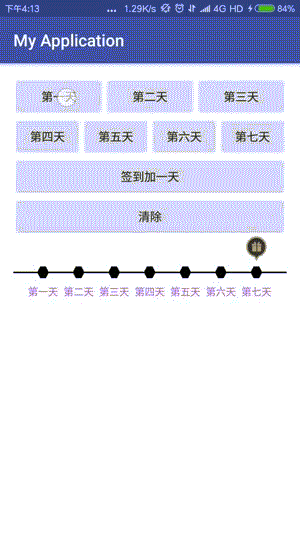
首先這是一個純手寫的一個自定義View,包括動畫也全在裡邊,代碼不是很複雜,可以去github下載下來看一眼,就一個繼承View的signin類
signin的4個屬性方法
1) setSignInEvent(List<String> data) //添加數據
2) setsignInEvent() //簽到自動加一天 ---帶動畫效果
3)setCurrent(int i) //設置幾天是第一天簽到 如果是第一天 輸入 1 以此類推
4)setSignInClear //清除簽到天數
說一下主要實現方法
1-控制項大小發生改變調用如下方法
viewpadding 是將寫死的值 轉換成控制項的padding值
textMarginTop 是將預設寫死的值轉換成 第一天,第二天......第七天. 轉換成距離六邊形的margin值
signInBallRaio 是根據控制項高度 生成六邊形占據控制項 的多少倍
signInRectHeight 在占據六邊形的 基礎上 在縮小多少倍 (其中的值 可以去代碼中看)
signInBgRectF 是填充屏幕的一天黑色矩形線
剩下的 都是一些計算值 可以去代碼中看
@Override protected void onSizeChanged(int w, int h, int oldw, int oldh) { super.onSizeChanged(w, h, oldw, oldh); viewPadding = (int) TypedValue.applyDimension(TypedValue.COMPLEX_UNIT_DIP, DEF_PADDING, getResources().getDisplayMetrics()); int textMarginTop = (int) TypedValue.applyDimension(TypedValue.COMPLEX_UNIT_DIP, TEXT_MARGIN_TOP, getResources().getDisplayMetrics()); viewWidth = w; viewHeight = h; signInBallRadio = (int) (viewHeight * SIGN_IN_BALL_SCALE / 2); signInRectHeight = (int) (signInBallRadio * SIGN_BG_RECT_SCALE); signInBgRectF = new RectF(0, viewHeight * SECTION_SCALE - signInBallRadio - signInRectHeight, viewWidth, viewHeight * SECTION_SCALE - signInBallRadio); circleY = (int) (signInBgRectF.top + signInRectHeight / 2); descY = (int) (viewHeight * SECTION_SCALE + textMarginTop); //計算各個點 圖形的位置 calcucateCirclePoints(viewData); }
2-view的測量
測量主要就是註意一下MeasureSpec.getMode()的這個方法,大家不要忘記寫了
具體用法可以百度一下 用法很簡單 ,下麵代碼就屬於很通用的一個代碼
一定不要忘記還有個super,.onMeasure()這個方法
@Override protected void onMeasure(int widthMeasureSpec, int heightMeasureSpec) { int heightMode = MeasureSpec.getMode(heightMeasureSpec); int newHeight; //如果不是精準模式 就使用預設的高度 具體用法請百度 MeasureSpec.getMode() if (heightMode == MeasureSpec.AT_MOST || heightMode == MeasureSpec.UNSPECIFIED) { newHeight = (int) TypedValue.applyDimension(TypedValue.COMPLEX_UNIT_DIP, DEF_HEIGHT, getResources().getDisplayMetrics()); heightMeasureSpec = MeasureSpec.makeMeasureSpec(newHeight, MeasureSpec.EXACTLY); } super.onMeasure(widthMeasureSpec, heightMeasureSpec); }
3-一個字-畫
具體的用法全部中文註釋方便大家觀察 這裡就不詳細介紹了 大家可以去代碼里看看(就幾行代碼 嘻嘻~~~)
@Override protected void onDraw(Canvas canvas) { super.onDraw(canvas); //簽到橫線 drawSignInBgRect(canvas); //black circle // drawSignInNormalCircle(canvas); //繪製正常的簽到六邊形 drawSignInNormalSexangle(canvas); //選擇第幾天之前的矩形 drawSignInPbRect(canvas); //繪製舊的矩形 drawSignInPbOldRect(canvas); //select circle // drawSignInCheck(canvas); //選擇的六邊形 drawSignInSexangle(canvas); //簽到之前的六邊形 drawSignOldSignInSexangle(canvas); //繪製文字 drawTextDesc(canvas); //繪製禮物圖標 如果不用 可以註釋掉 drawBitmap(canvas); }
禮物圖標 部分方法塊
//禮物圖標 使用方法 可以百度一下 bitmap = BitmapFactory.decodeResource(getResources(), R.mipmap.img_signpage_gift); // bitmap = zoomImg(bitmap,CALCULATE_BITMAP_W_H,CALCULATE_BITMAP_W_H); srcBitmap = new Rect(0, 0, bitmap.getWidth(), bitmap.getHeight());
這個自定義簽到的View 最主要的代碼塊是在 onSizeChanged() 中的 calcucateCirclePoints(viewData) 這個方法
這個方法主要用於各個圖形和動畫的繪製路徑,這裡邊才是最主要的 大家要自己看這個
感覺自己寫的亂遭的,初學view的同學不要向我學習,當時項目太緊 寫完我也就沒有整理 感覺很亂大家看一些自定義View的思路就好 我表示很痛苦 大家有哪裡不懂得 歡迎來問我 妹子更歡迎 哈哈哈
喜歡的給個喜歡唄 帥哥~~~



